Существует несколько способов для совместной работы с файлами. Самым распространенным является установка общего диска, что позволяет получать доступ к файлам не только с компьютера, но и с мобильных устройств. Например, использование приложения NextCloud позволяет быстро и удобно развернуть собственный диск для совместной работы с файлами.
В данном примере мы рассмотрим использование классического варианта, ранее широко используемом варианте с использованием Samba. Приложение использует smb протокол для общего доступа к файлам и папкам.
Используя данного руководство Вы можете установить его локально дома или на VPS сервере, чтобы иметь возможность подключения через интернет, а также получить ряд других преимуществ.
1. Установка пакета
apt update
apt upgrade
apt install samba
systemctl start smbd
systemctl enable smbd
2. Настройка службы
Обратите внимание, что при каждом изменении в конфигурационном файле необходимо перезапустить службу и убедиться, что она работает, используя команды:
service smbd restart
service smbd status
Таким образом Вы применяете внесенные изменения, а проверка подтверждает, что в конфигурации нет ошибок.
nano /etc/samba/smb.conf
2.1 Настройка папки с анонимным доступом
2.1.1 Создадим каталог
mkdir -p /var/fileshare/anonymous
chmod 777 /var/fileshare/anonymous
2.1.2 Добавим в файл /etc/samba/smb.conf конфигурацию
[anon_share]
comment = Directory anonymous
path = /var/fileshare/anonymous
public = yes
writable = yes
read only = no
guest ok = yes
create mask = 0775
directory mask = 0775
force create mode = 0775
force directory mode = 0775
2.2 Настройка папки с доступом по паролю
2.2.1 Добавим папку
mkdir -p /var/fileshare/pass-only
chmod 777 /var/fileshare/pass-only
2.2.2 Добавим в файл /etc/samba/smb.conf конфигурацию
[access-by-pass]
comment = access-by-pass
path = /var/fileshare/pass-only
public = no
writable = yes
read only = no
guest ok = no
create mask = 0775
directory mask = 0775
force create mode = 0775
force directory mode = 0775
2.2.3 Добавим пользователя
adduser user2
smbpasswd -a user2
Теперь при попытке доступа к данному каталогу будет запрошен ввод логина и пароля.
2.3 Настройка прав доступа
Добавьте строки, чтобы добавить определенному пользователю права на запись.
writable = no
guest ok = no
...
valid users = user2, user3, someone
write list = user2
...
create mask = 0775
3. Подключение к сетевым папкам
3.1 Подключение в операционной системе Windows
Откройте проводник и введите в строку ip с двумя обратными слэшами как показано ниже:
\\xxx.111.xxx.234
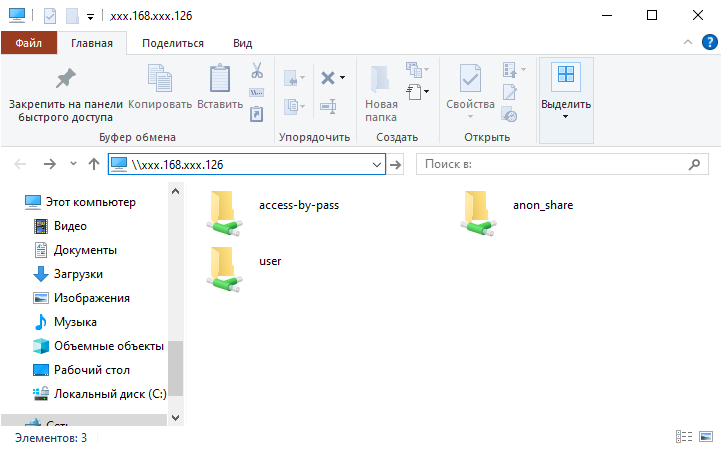
3.2 Подключение в операционной системе Linux
3.2.1 Установим необходимую утилиту
apt install cifs-utils
3.2.2 Пример монтирования сетевого ресурса
mount.cifs //xxx.111.xxx.234/anon_share /mnt
Готово, сервер для совместной работы с файлами samba установлен и настроен.
Примечение. В отличие от ftp протокола, чтобы открыть файл необходимо всегда его скачивать, сетевые ресурсы samba позволяют работать с файлами как если бы они подключались с использованием usb диска, что дает существенные удобства и является главным преимуществом для совместной работы с файлами и папками по сети.

